В то время как множество wi-fi сетей используют очевидные пароли, которые не являются сложными, если вы когда-либо вступаете в сеть wi-fi с очень сложным паролем беспроводного маршрутизатора, вы знаете, что легко ошибиться и ошибочно ввести символ или два. Разумеется, когда вы вводите пароль, он выглядит как мало пулевых точек, которые не поддаются проверке, это функция безопасности, предназначенная для того, чтобы запутать пароль из глаз для глаз. Разумная функция, но это может привести к неспособности присоединиться к сети из-за опечаток или задержке по мере их исправления, поэтому иногда приятно сделать поле пароля видимым при его вводе и подключении к сети.
Простое решение этого сценария — показать пароль wi-fi при его вводе, упущенный вариант, который доступен вам, когда вы присоединяетесь к Wi-Fi-сетям с Mac.
Недавно я просмотрел этот точный сценарий с давним пользователем Mac, который не знал, что функция «показывать пароль» существует, несмотря на то, что она находится там каждый раз, когда подключена сеть Wi-Fi. Иногда легко пропустить функции прямо перед нами, забавно, как это работает. Имея это в виду, давайте рассмотрим, как показать сетевой пароль wi-fi при вводе его, чтобы вы могли присоединиться к сети и знаете, что вводите правильный пароль.
Как показать пароль Wi-Fi, который вводится в Mac OS при подключении к сети
Это то же самое практически для каждой версии Mac OS и Mac OS X, когда-либо созданных:
- Выдвиньте меню Wi-Fi и выберите подключение к сети, как обычно, с Mac
- Когда вам будет показано окно подключения к сети с экраном ввода пароля, установите флажок «Показать пароль» в поле ввода пароля
- Введите пароль wi-fi, как обычно, он будет отображаться при вводе текста
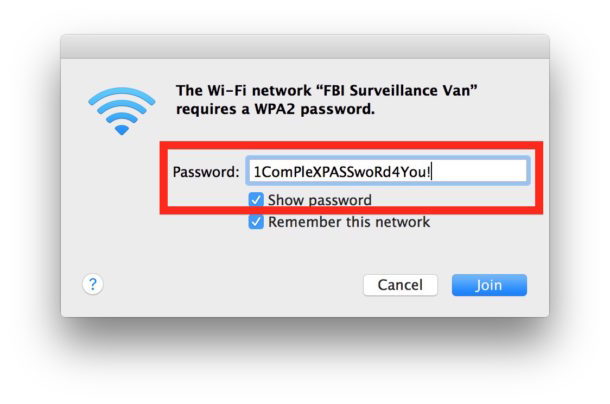
Используйте это в любое время, когда вы присоединяетесь к wi-fi сети со сложным паролем, и вам будет легче вводить пароль правильно в первый раз, поэтому вам не придется пытаться воссоединиться и снова ввести его. Просто убедитесь, что никто не мешает вам через плечо увидеть пароль, если у них не будет доступа к нему, так или иначе …
Этот трюк работает для сетей Wi-Fi, перечисленных в меню соединений wi-fi, а также с невидимым SSID, который должен быть соединен напрямую по имени.
Обратите внимание, что это показывает сетевой пароль, когда он набирается, он не показывает пароль для уже подключенной сети. Если вам нужно это сделать, вы либо повернете, чтобы открыть забытый пароль беспроводной сети на Mac с Keychain, либо подход командной строки к поиску паролей wi-fi на Mac также работает.
Несмотря на то, что этот параметр переключается непосредственно на экран соединения Wi-Fi, его легко упускать из виду или, возможно, не хватает цели. Переключение пароля show не переносится на будущие сетевые соединения, поэтому имейте это в виду, продвигаясь вперед.










